Kako pretvoriti Windows pogon iz FAT32 u NTFS
Stariji operacijski sustavi Windows uvelike su se oslanjali na datotečni sustav FAT32 za pohranu. Ovaj datotečni sustav razvijen je imajući na umu 32-bitne operativne sustave, ograničavajući maksimalni kapacitet pohrane FAT32 diskova na 2TB i veličinu datoteka na između 2 i 4 GB (ovisno o vašem operativnom sustavu). Međutim, FAT32(FAT32) je stari datotečni sustav.
NTFS je zadani datotečni sustav za korisnike Windowsa još od dana (Windows)Windows XP , pa ako se još uvijek držite pogona koji koriste FAT32 , propuštate brzinu i tehnički napredak koji trenutno održava NTFS nudi. Ako želite pretvoriti Window pogon iz FAT32 u NTFS , evo što trebate učiniti.

Korištenje Windows PowerShell-a za pretvaranje FAT32 u NTFS(Using Windows PowerShell To Convert FAT32 To NTFS)
Ne postoji grafička opcija za pretvaranje FAT32 pogona u NTFS u sustavu Windows(Windows) . Međutim, možete pretvoriti Windows pogon iz FAT32 u NTFS pomoću Windows PowerShell -a, iako to neće raditi za pogon koji sadrži vašu instalaciju sustava Windows.
- Da biste otvorili prozor PowerShell , desnom tipkom miša kliknite izbornik (PowerShell)Start i pritisnite Windows PowerShell (Admin) .

- U otvorenom prozoru PowerShell upišite convert E: /fs:ntfs , zamjenjujući E: ispravnim slovom pogona za vaš pogon.

Proces će potrajati malo vremena. Nakon što je proces dovršen i pod pretpostavkom da nije došlo do pogrešaka, datotečni sustav na vašem pogonu trebao bi se pretvoriti u NTFS bez dodatnih koraka.
Ako se pogreška dogodi, to može ukazivati na problem s vašim pogonom, stoga svakako provjerite ima li grešaka na tvrdom disku(check your hard drive for errors) prije nego što ponovno pokušate s procesom.
Pretvorite FAT32 pogone u NTFS pomoću Windows File Explorera(Convert FAT32 Drives To NTFS Using Windows File Explorer)
Iako je pretvaranje vašeg pogona iz FAT32 u NTFS bez formatiranja poželjna opcija, možda to nećete moći učiniti. Ako vaš datotečni sustav ima pogreške ili jednostavno želite očistiti pogon i prenamijeniti ga, možda ćete smatrati da je formatiranje bolja opcija.
To znači da će vaš trenutni datotečni sustav FAT32 biti izbrisan, zajedno sa svim postojećim datotekama, i zamijenjen praznim NTFS pogonom. To možete učiniti na nekoliko načina, ali najbrža metoda je korištenje Windows File Explorera(Windows File Explorer) .
- U Windows File Exploreru otvorite odjeljak Ovo računalo(This PC) pomoću navigacijskog okna s lijeve strane. Vaši pogoni bit će navedeni u odjeljku Uređaji i pogoni(Devices and drives ) .
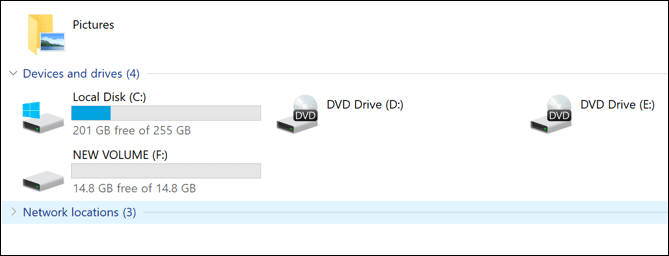
- Za formatiranje FAT32 pogona, desnom tipkom miša kliknite pogon koji želite pretvoriti. Na kontekstnom izborniku kliknite Format .

- U prozoru Format možete postaviti naziv, vrstu datoteke i vrstu oblikovanja. Obavezno(Make) odaberite NTFS s padajućeg izbornika Datotečni sustav . (File system )Ako želite imenovati svoj pogon, postavite novu oznaku u okvir Oznaka volumena(Volume label) . Također možete brzo obrisati svoj pogon tako da omogućite potvrdni okvir Brzo formatiranje(Quick format) .
- Nakon što ste spremni za početak formatiranja, pritisnite gumb Start .
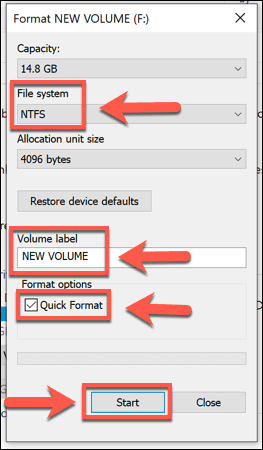
- Windows će tražiti potvrdu da zapravo želite formatirati pogon, upozoravajući vas na rizik od gubitka podataka. Pritisnite OK za potvrdu.

Brzina formatiranja će varirati, ovisno o veličini pogona i jeste li odabrali korištenje opcije brzog formatiranja. Nakon dovršetka procesa NTFS formatiranja, moći ćete odmah koristiti pogon.
Pretvorite FAT32 pogone u NTFS pomoću upravljanja diskovima(Convert FAT32 Drives To NTFS Using Disk Management)
Također možete koristiti Windows(Windows Disk Management) alat za upravljanje diskovima za formatiranje FAT32 pogona, pretvarajući ga u NTFS . Poput gornje metode, ovo će također izbrisati vaše podatke, stoga prvo sigurnosno kopirajte svoje datoteke(backup your files) .
- Da biste otvorili Upravljanje diskom(Disk Management) , desnom tipkom miša kliknite izbornik Start i kliknite opciju Upravljanje diskom(Disk Management) .

- U prozoru za upravljanje(Disk Management) diskovima bit će naveden popis vaših pogona i particija. Da biste formatirali particiju pogona, desnom tipkom miša kliknite unos na popisu diskova (na vrhu) ili na popisu volumena (na dnu) i odaberite opciju Format .

- U prozoru Format možete odabrati oznaku volumena i datotečni sustav. Za datotečni sustav odaberite NTFS . Možda ćete također htjeti pritisnuti potvrdni okvir Izvedi brzo formatiranje(Perform a quick format) kako biste brzo formatirali svoj pogon, ali ako ga želite sigurno obrisati, pazite da ovaj potvrdni okvir umjesto toga nije označen. Kada budete spremni, pritisnite OK za potvrdu.
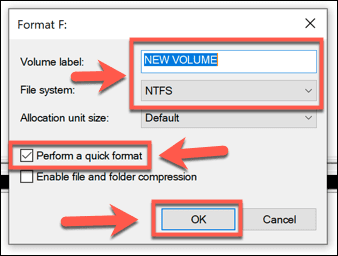
- Od vas će se tražiti potvrdu da želite formatirati disk, pri čemu ćete izgubiti sve spremljene datoteke. Kliknite (Click) Da(Yes) za nastavak.
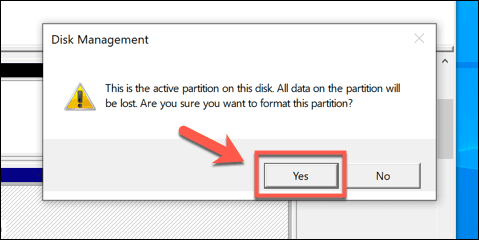
Pogon će se u ovom trenutku formatirati. Nakon dovršetka postupka, vaš novoformirani pogon pojavit će se u Windows File Exploreru(Windows File Explorer) kako biste ga mogli koristiti.
Korištenje softvera treće strane za pretvaranje FAT32 pogona(Using Third-Party Software To Convert FAT32 Drives)
Windows uključuje različite ugrađene metode za formatiranje ili pretvaranje pogona iz FAT32 u NTFS , ali postoje i opcije treće strane.
Jedan primjer slobodnog softvera koji može izvršiti ovaj zadatak je AOMEI Partition Assistant . Iako postoji plaćena verzija ovog softvera, besplatna verzija može pretvoriti FAT32 pogone u NTFS bez formatiranja pogona i gubitka vaših podataka.
- U glavnom prozoru AOMEI Partition Assistant- a vidjet ćete popis vaših instaliranih pogona i pojedinačnih particija pogona. Da biste pretvorili particiju pogona, odaberite je na popisu pri dnu, a zatim pritisnite opciju Pretvori u NTFS(Convert to NTFS ) na lijevom izborniku.

- U okviru Opcije Pretvori u NTFS particiju(Convert to NTFS Partition) provjerite je li NTFS odabrana opcija na padajućem izborniku, a zatim pritisnite OK za potvrdu.
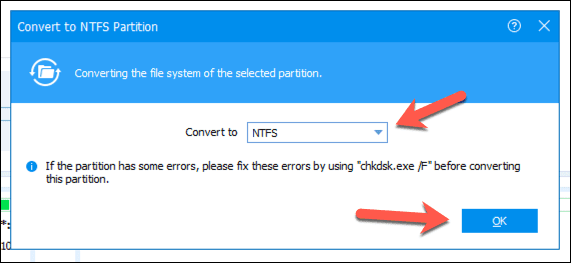
- S odabranim opcijama konverzije, sada ćete morati primijeniti promjene. Pritisnite gumb Primijeni(Apply) u gornjem lijevom kutu prozora da biste to učinili.
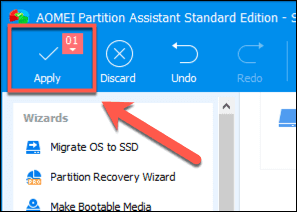
- U okviru Operacije na čekanju(Pending Operations) možete vidjeti popis zadataka koje želite da softver izvrši. Provjerite(Confirm) jesu li ispravne postavke pretvorbe FAT32 u NTFS pogon na mjestu (na primjer, da pretvarate ispravan FAT32 pogon). Nakon što ste zadovoljni da nastavite, pritisnite gumb Nastavi .(Proceed)
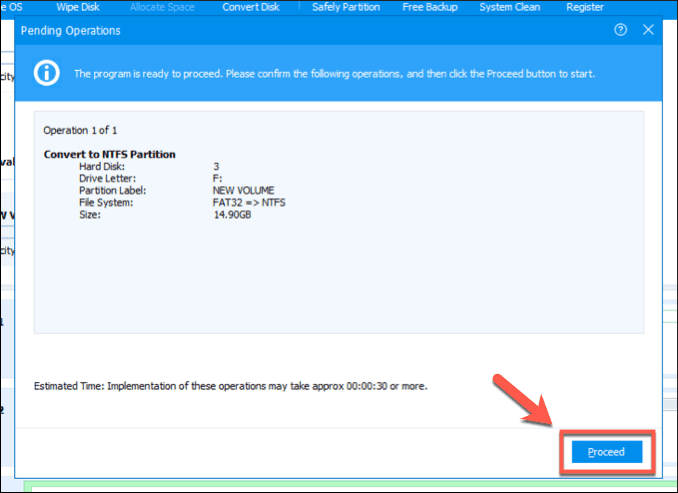
- Od vas će se tražiti potvrdu da želite nastaviti. Pritisnite Da(Yes) za potvrdu i početak pretvorbe datotečnog sustava.

- Možete pratiti traku napretka na zaslonu za praćenje konverzije. Nakon što se uspješno završi, AOMEI će vas upozoriti.

Vaš novokonvertirani NTFS pogon bit će spreman za korištenje odmah nakon što se ovaj proces završi.
Alternativni datotečni sustavi za Windows pogone(Alternative File Systems For Windows Drives)
FAT32 je možda stari datotečni sustav, ali to ne znači da ga je u potpunosti vrijedno napustiti. Možete koristiti stariji FAT32 pogon kao dijeljeni pogon za pohranu za sustave s dvostrukim pokretanjem(shared storage drive for dual-boot systems) , ali vjerojatno će vam biti lakše prebaciti se na NTFS ili drugu vrstu datotečnog sustava kao što je EXT4 , datotečni sustav koji koriste mnoge distribucije Linuxa(Linux) .
Možda biste radije upotrijebili FAT32 za USB pogon(use FAT32 for a USB drive) ako radite na starijim računalima, ali većinom je NTFS najbolji datotečni sustav za USB i vanjske pogone za pohranu, čak i ako se FAT32 smatra najkompatibilnijom opcijom(most compatible option) . Međutim, ako imate Mac , možda biste trebali isprobati exFAT jer ga podržavaju i Windows i macOS.
Related posts
Kako promijeniti slovo diska u sustavu Windows
Dodijelite slova pogona mapama u sustavu Windows
Kako popraviti "Nije moguće resetirati vaše računalo. Potrebna particija pogona nedostaje” u sustavu Windows
Kako ponovno spojiti pogon za povijest datoteka u sustavu Windows
Kako izbrisati i formatirati pogon u sustavu Windows
Deinstalirajte i ponovno instalirajte IE u sustavu Windows 7
Omogućite način igre za ujednačavanje performansi u sustavu Windows 10
Kako podnaponiti CPU na Windows 10
Kako pisati ili crtati na PDF datoteci na Mac i Windows
Kako prisilno ažurirati pravila grupe u sustavima Windows 2000, XP, Vista, 8 i 10
Očistite mapu WinSxS u sustavu Windows 7/8/10
Kako koristiti Google sigurnosnu kopiju i sinkronizaciju za sigurnosno kopiranje tvrdog diska
Kako formatirati vanjski tvrdi disk u FAT32 u sustavu Windows
Spremite popis pokrenutih procesa u tekstualnu datoteku u sustavu Windows
Izvoz, brisanje i povećanje veličine zapisnika događaja u sustavu Windows
Kako postaviti i koristiti Sandbox preglednika u sustavu Windows
Kako ukloniti zvuk iz videa na Windowsima i Macu
Omogućite mikrofon, linijski ulaz i stereo miks u sustavu Windows
Izradite USB bljesak pogon za pokretanje s više operativnih sustava
Kako održavati svoje Windows računalo budnim bez dodirivanja miša
